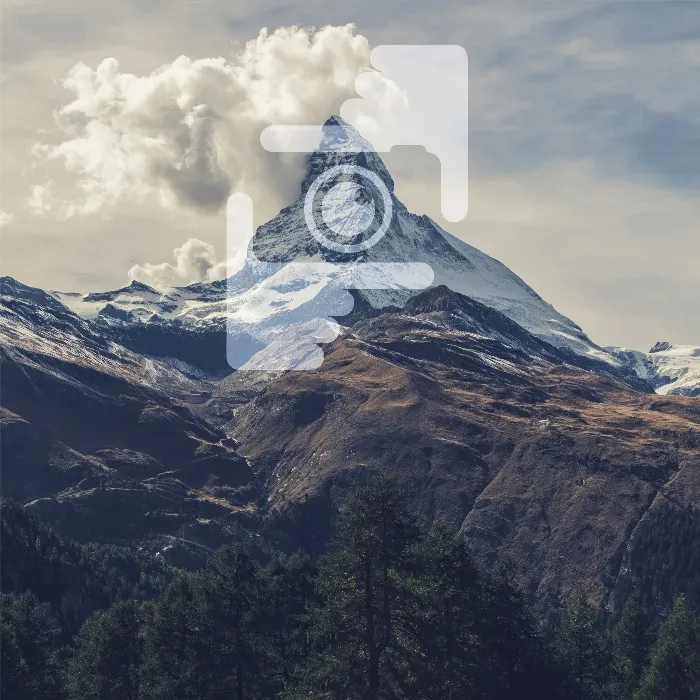Le choix du bon type de graphique pour ton logo peut être décisif pour la perception de ta marque en tant que photographe. Ici, je te montre comment distinguer efficacement entre pixels et vecteurs et quelle variante est mieux adaptée à la conception de ton logo.
Principales conclusions
- Les graphiques vectoriels sont évolutifs et ne perdent pas de qualité, quelle que soit leur taille d'affichage.
- Les graphiques pixelisés sont limités et peuvent devenir flous lors du redimensionnement.
- L'utilisation d'Adobe Illustrator pour des conceptions vectorielles est recommandée, tandis qu'Adobe Photoshop est idéale pour les images basées sur des pixels.
- Les couleurs et les styles doivent être pris en compte correctement lors de l'exportation pour obtenir un résultat parfait pour l'impression et le web.
Étape 1 : Compréhension des pixels et des vecteurs
Commençons par la différence fondamentale entre les pixels et les vecteurs. Les pixels sont les petits points qui forment une image. Ils sont fixes dans leur taille, ce qui signifie que si tu agrandis une image pixelisée, la qualité en pâtira et deviendra floue. Les vecteurs, en revanche, sont constitués de formules mathématiques qui permettent de redimensionner des images sans perte de qualité. Tu peux imaginer les vecteurs comme des dessins numériques qui restent toujours nets, quelle que soit leur taille.
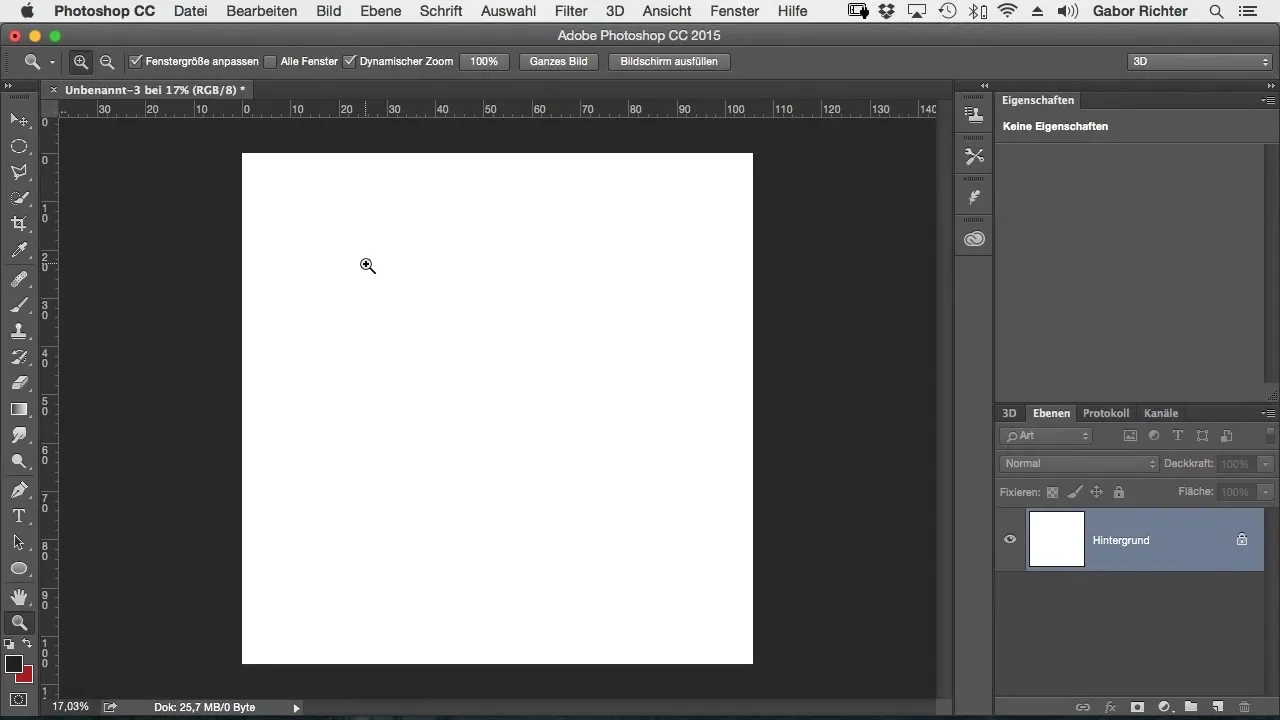
Étape 2 : Création d'un design dans Photoshop
Ouvrons maintenant Photoshop et créons un nouveau projet. Il est important de commencer avec un espace de travail propre. Je recommande d'ajouter d'abord le texte que tu souhaites concevoir. Dans ce cas, tes initiales ou le nom de ton studio de photographie pourraient être un bon point de départ. Par exemple, je pourrais utiliser « Gaber Richter » et concevoir ce texte de manière suffisamment grande.
Étape 3 : Rasterisation des graphiques pixelisés
Maintenant, lorsque tu travailles dans Photoshop et que tu as enregistré ton texte, tu constateras que Photoshop génère par défaut des types de fichiers rasterisés, comme des JPEG. C'est le moment où tu dois rasteriser ton texte pour enregistrer les informations d'image. Sélectionne le texte correspondant et rasterise le calque.
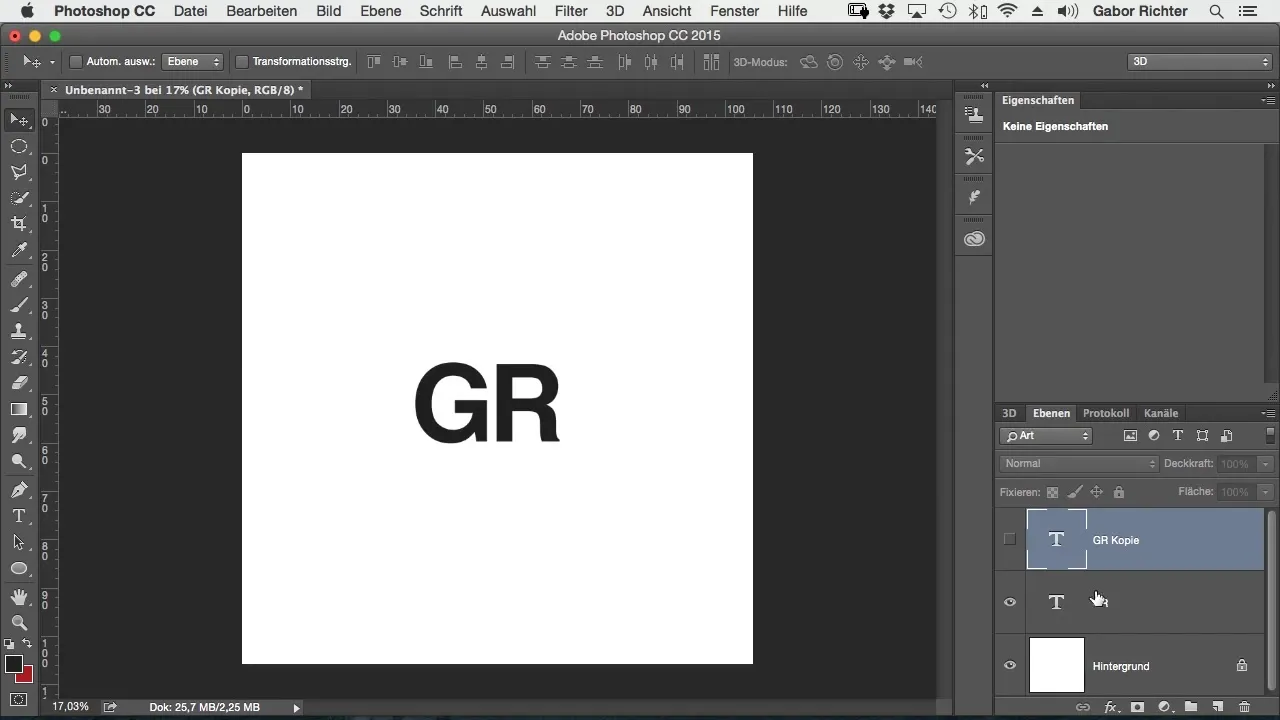
Étape 4 : Comprendre la différence dans le redimensionnement
Maintenant que tu as à la fois une image rasterisée et un graphique vectoriel, cela devient clair : lorsque tu agrandis l'image rasterisée, tu verras immédiatement que la qualité diminue. En revanche, le design vectoriel reste clair et net lorsque tu le redimensionnes. C'est un avantage essentiel des vecteurs dans la conception de ton logo.
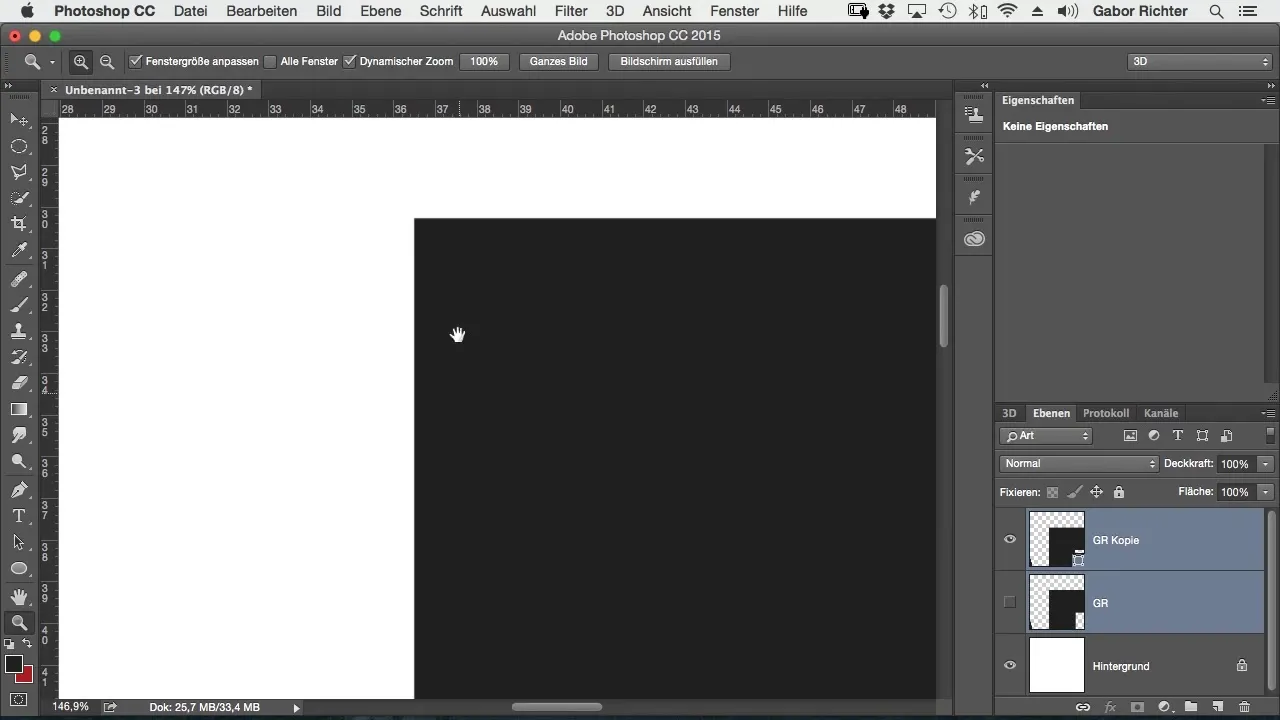
Étape 5 : Conversion en vecteurs
Fais maintenant un pas en avant et transforme le texte en une forme pour créer un graphique vectoriel. Tu dois t'assurer que tu enregistres correctement le nouveau calque vectoriel. Dans Photoshop, tu peux le faire en cliquant avec le bouton droit sur le calque et en sélectionnant « Convertir en forme ». Cette étape est cruciale pour garantir la flexibilité et l'adaptabilité de ton logo.
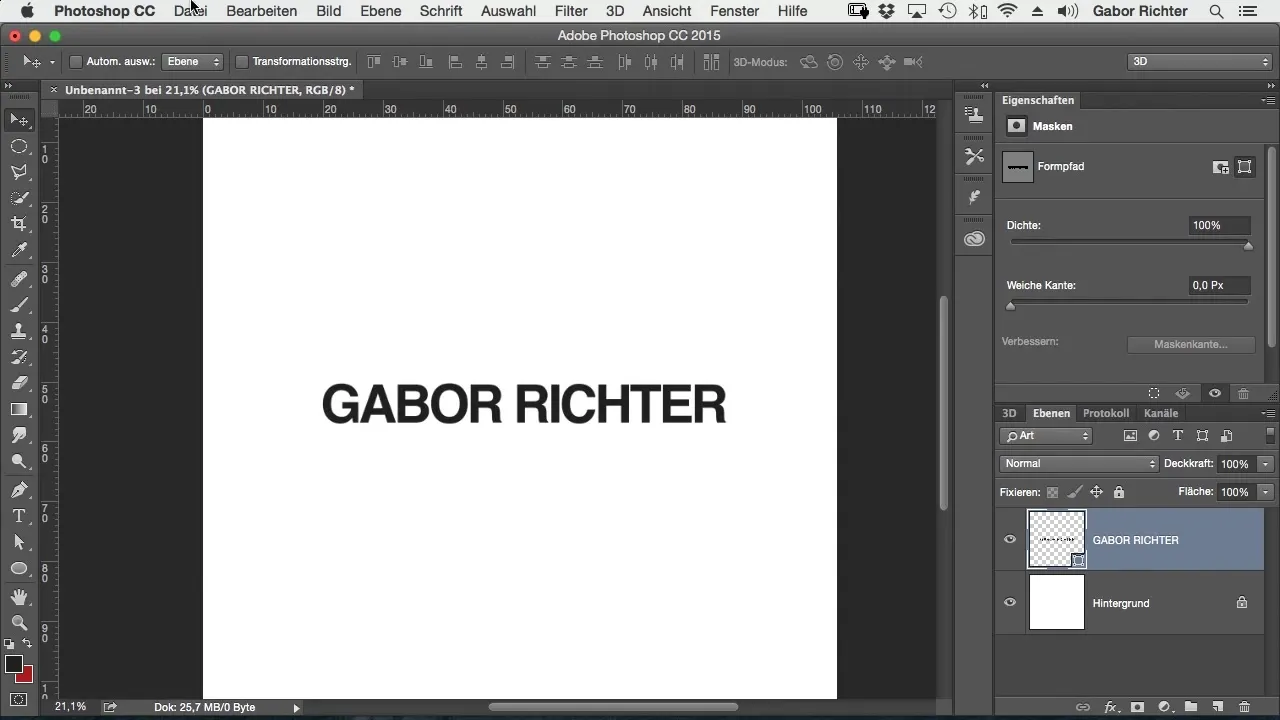
Étape 6 : Exportation du fichier vectoriel
Veux-tu enregistrer ton logo ou le transmettre à quelqu'un d'autre ? Assure-toi de sélectionner la bonne option d'exportation. Va dans « Fichier » et choisis « Exporter » pour enregistrer le logo en tant que fichier vectoriel. Ce sera souvent l'option pour Adobe Illustrator, car c'est le standard préféré pour l'impression publicitaire.
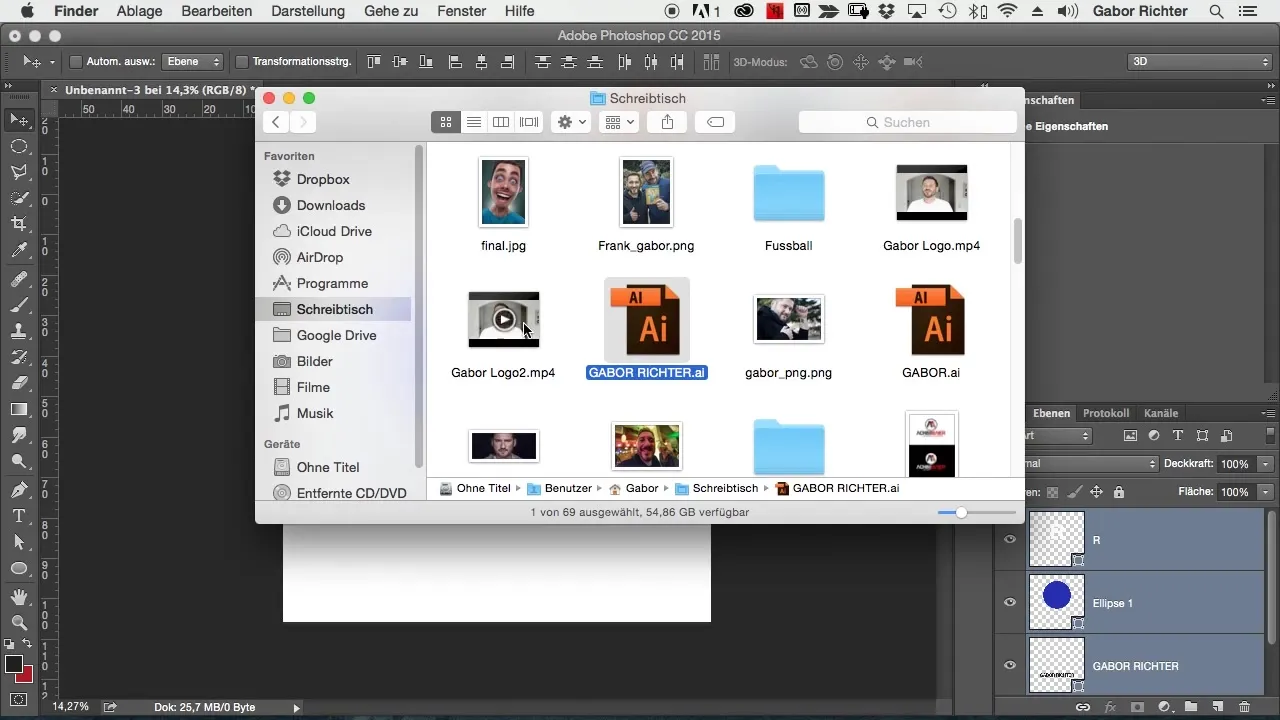
Étape 7 : Gestion des couleurs lors de l'exportation
Il est important que tu prêtes attention aux couleurs utilisées lors de l'enregistrement ou de l'exportation de ton logo. Une méthode consiste à faire des captures d'écran de tes valeurs de couleurs et à les joindre si nécessaire. Sinon, des détails de couleur importants pourraient être perdus ou mal compris.
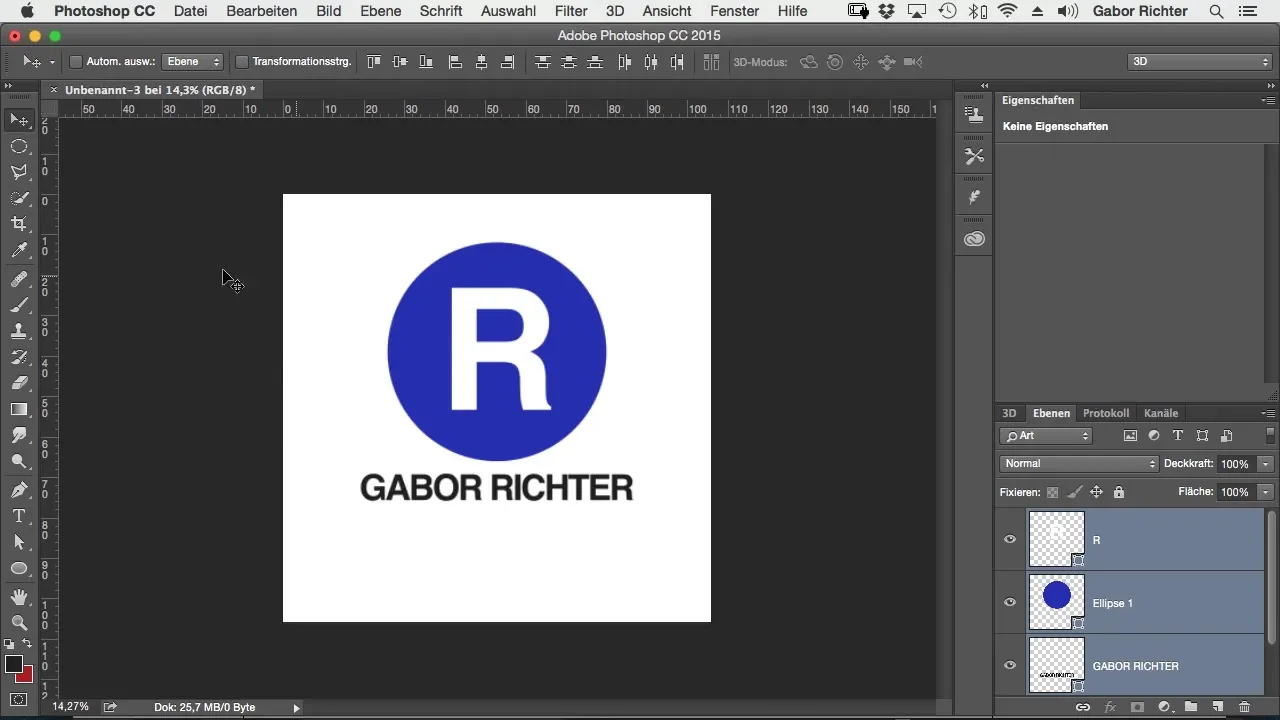
Étape 8 : Expérimenter avec ton design
La conception d'un logo est un processus créatif. Utilise les outils disponibles dans Photoshop pour ajouter certains éléments stylistiques. Par exemple, tu peux expérimenter avec différentes couleurs et les intégrer dans le design pour créer quelque chose d'unique. Assure-toi de ne pas perdre de vue la base de tes vecteurs en travaillant avec des formes et des couleurs.
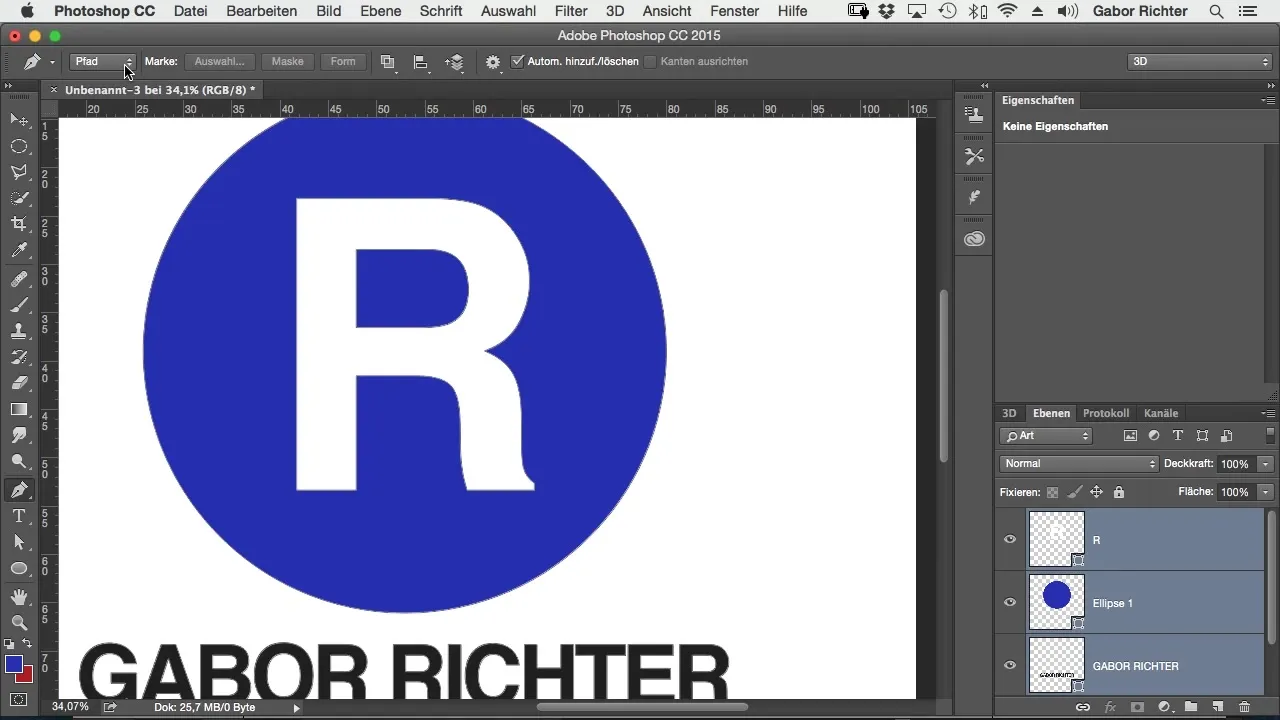
Étape 9 : Faire attention aux détails
Comme tu l'as vu, il y a de nombreuses subtilités dans le travail avec les vecteurs et les pixels. Assure-toi qu'aucun graphique pixelisé n'entre dans ton design vectoriel, car cela peut affecter la qualité de ton logo. Si tu souhaites ajouter des ombres portées ou d'autres effets, tu dois le faire directement dans la forme vectorielle, sinon cela ne sera pas reconnu.
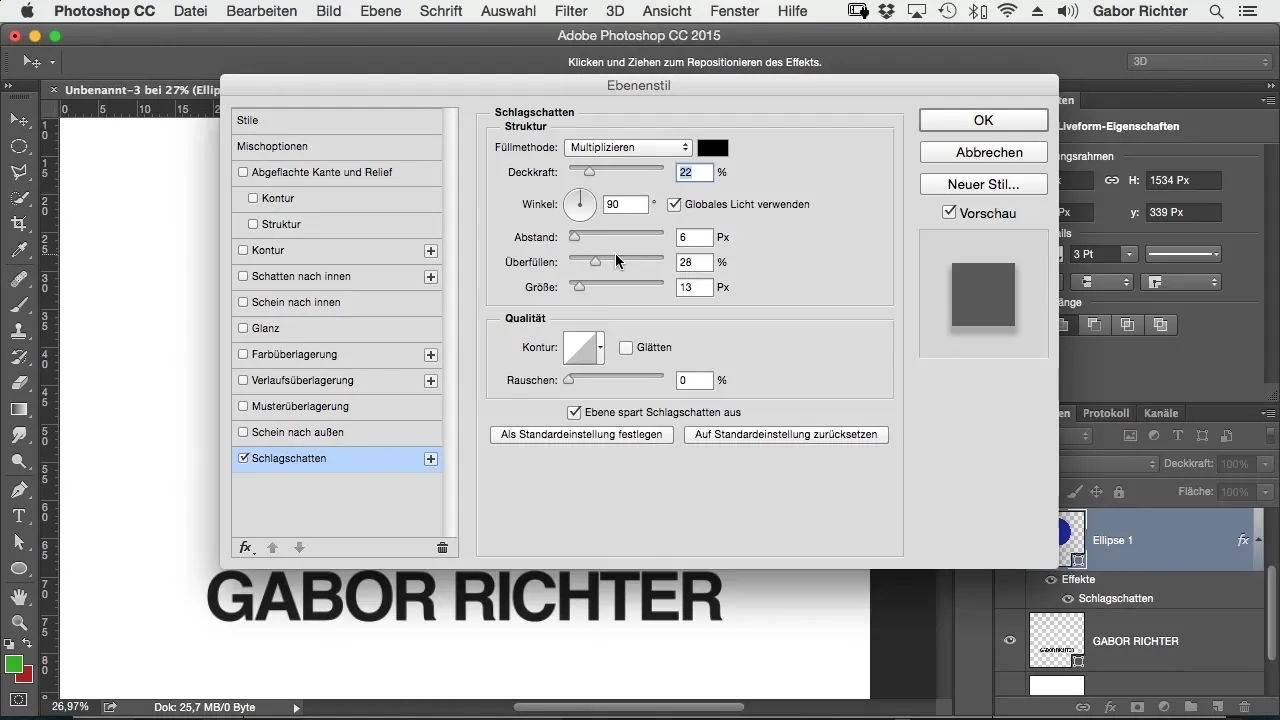
Étape 10 : Considérations pour l'avenir
Dès que tu as terminé ton logo, teste-le à différentes tailles et sur différents supports pour assurer qu'il ait toujours fière allure. N'oublie pas que ton logo sera utilisé sur des cartes de visite, des sites web et des impressions de grande taille. Un logo bien conçu peut dire beaucoup sur ta marque en tant que photographe !
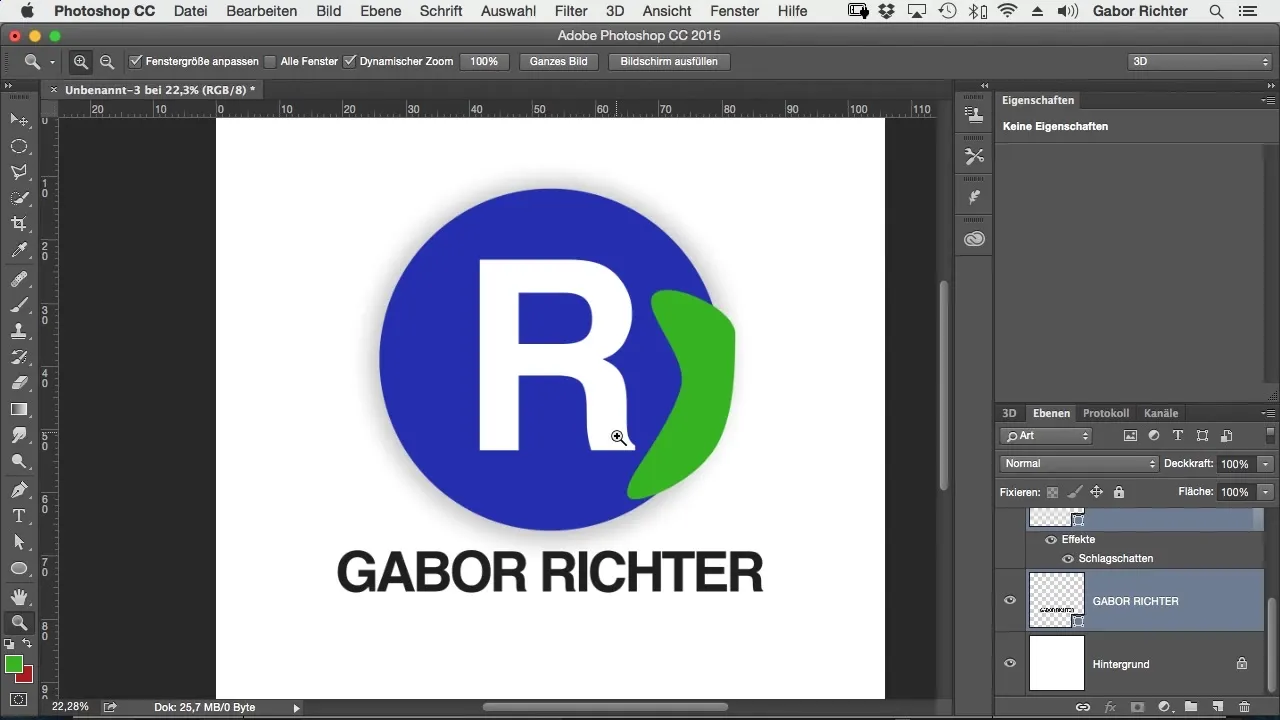
Résumé - Créer un logo pour les photographes : Comprendre les pixels vs. les vecteurs
Le choix entre graphiques pixelisés et vectoriels est essentiel pour la créativité et la flexibilité de tes designs de logo. Profite des possibilités qu'offrent les vecteurs pour créer un logo distinctif et de haute qualité pour ta marque photographique.
Questions fréquentes
Comment puis-je créer un logo dans Photoshop ?Crée un nouveau texte, transforme-le en vecteurs et enregistre le fichier dans le format approprié.
Quels sont les avantages des graphiques vectoriels ?Les graphiques vectoriels sont évolutifs et restent nets et clairs à n'importe quelle taille.
Comment enregistrer les couleurs lors de l'exportation ?Fais des captures d'écran de tes valeurs de couleurs et envoie-les avec le fichier vectoriel.
Quand devrais-je utiliser des graphiques pixelisés ?Les graphiques pixelisés sont idéaux pour les photos, mais tu ne devrais pas les utiliser pour des logos.
Quelle est la meilleure façon de préparer un logo pour l'impression ?Enregistre-le en tant que fichier vectoriel et ajoute les valeurs de couleurs appropriées dans ta communication.